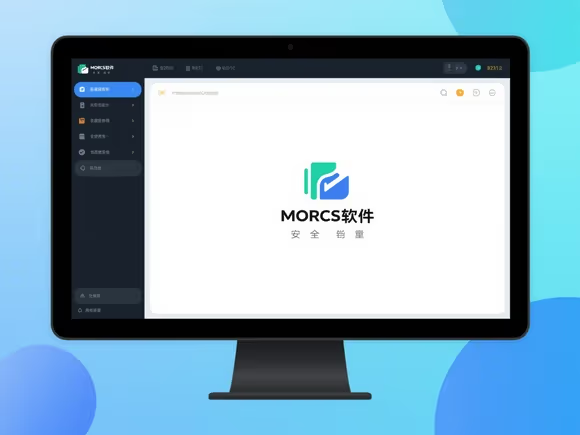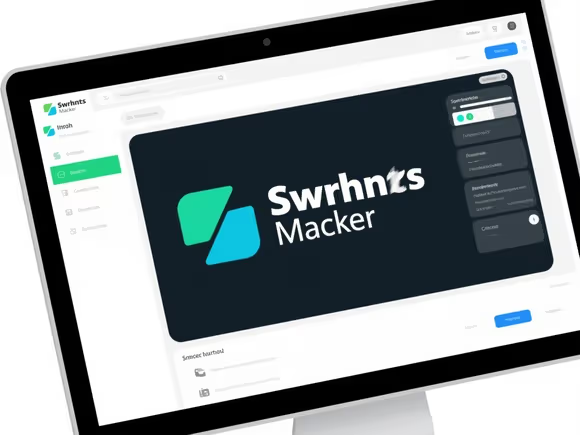
一、安全与否的关键因素
1. 软件来源是否可靠
- 官方工具(安全系数高)
操作系统重装或硬件固件更新,建议使用官方提供的工具:
- 系统层面:例如微软的 Media Creation Tool(Windows 系统安装)、苹果的 macOS 恢复工具。
- 硬件固件:主板厂商(如华硕、微星)官网提供的 BIOS 更新工具,显卡厂商(如 NVIDIA、AMD)的驱动更新程序。
特点:官方工具经过严格测试,兼容性和安全性有保障,极少包含恶意代码。
- 第三方工具(风险较高)
非官方的 “一键刷机”“系统优化” 软件(如某些 Ghost 系统封装工具、非官方固件修改工具)可能存在以下风险:
- 捆绑恶意软件:部分工具可能植入广告、病毒或窃取用户数据。
- 兼容性问题:修改过的系统或固件可能与硬件不兼容,导致系统崩溃、硬件故障(如 BIOS 刷写失败导致主板报废)。
- 法律风险:使用盗版系统或破解工具可能涉及版权问题。
2. 操作流程是否规范
- 系统重装(相对安全,但需注意数据备份)
正常使用官方工具重装系统,风险主要来自操作失误(如误删分区)或中途中断(如断电)。建议:- 提前备份重要数据。
- 确保电源稳定(笔记本电脑插电操作)。
- 固件更新(高风险,需谨慎)
刷写 BIOS、显卡固件等操作属于硬件底层修改,一旦失败可能导致设备无法启动,且通常不在保修范围内。仅建议在以下情况操作:- 硬件存在明确缺陷(如兼容性问题、安全漏洞),且官方明确提供更新补丁。
- 操作前详细阅读官方指南,确保步骤正确,避免中断(如断网、断电)。
3. 设备兼容性与必要性
- 盲目刷机可能引发问题
例如:- 为老旧电脑强行安装高版本系统,可能因驱动不兼容导致卡顿或功能异常。
- 对非 “可超频” 硬件刷写超频固件,可能导致硬件过载损坏。
- 是否有必要刷机?
- 系统层面:若系统运行正常,无严重漏洞或需求,不建议频繁重装。
- 固件层面:非必要情况下(如无官方提示),无需更新,避免 “越刷越不稳定”。
二、安全操作建议
- 优先使用官方工具
- 系统安装:通过微软、苹果官网获取正版系统镜像和工具。
- 固件更新:仅从硬件厂商官网下载对应型号的固件包和工具(如 Dell SupportAssist、ASUS EZ Update)。
- 避免第三方不明工具
- 拒绝来源不明的 “一键装机” 软件,尤其是弹窗广告或非正规网站提供的工具。
- 警惕 “优化加速” 类软件,这类工具可能擅自修改系统关键设置,导致稳定性问题。
- 操作前做好万全准备
- 数据备份:重要文件提前复制到外接硬盘或云端(如 OneDrive、Google Drive)。
- 电源与环境:确保电脑电量充足(或连接电源),网络稳定(如需在线下载固件)。
- 记录当前状态:固件更新前,备份原始固件(如有官方工具支持),以便恢复。
- 新手谨慎尝试固件更新
- 固件刷写属于专业操作,非必要不建议自行尝试。若因故障需要更新,可联系官方售后或技术支持协助。
三、常见风险场景与应对
- 场景 1:使用第三方工具重装系统后卡顿 / 中毒
原因:Ghost 系统可能预装捆绑软件或恶意程序。
应对:立即断开网络,使用官方工具重新安装纯净系统,并全盘杀毒。
- 场景 2:BIOS 刷写失败导致电脑无法开机
原因:操作中断或固件文件错误。
应对:部分主板支持 “救援模式”(如华硕 USB BIOS Flashback),可尝试用官方工具修复;若无此功能,需送修更换 BIOS 芯片。
- 场景 3:刷写显卡固件后性能下降或花屏
原因:非官方固件兼容性差或超频过度。
应对:使用官方驱动工具恢复默认固件,或联系厂商售后。
总结
电脑刷机软件的安全性取决于是否官方正版、操作是否规范、设备是否兼容。对于普通用户,系统重装建议使用官方工具并做好备份,固件更新除非必要否则不建议自行操作。若缺乏技术经验,可寻求专业人员协助,避免因操作失误导致硬件损坏或数据丢失。安全的核心原则是:不轻信第三方,不盲目追求 “优化”,必要操作前做好充分调研和准备。